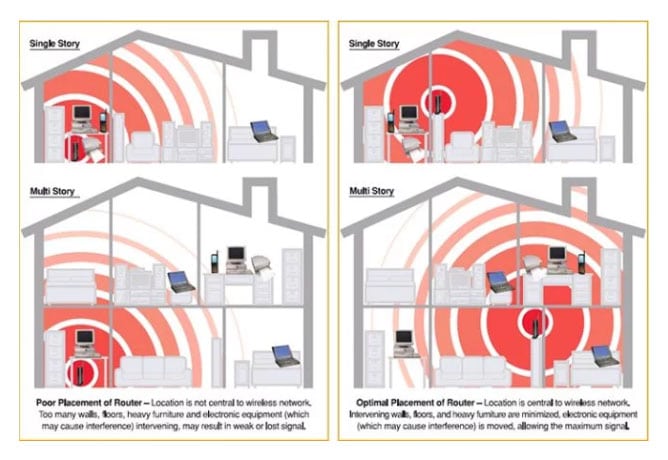Você finalmente decidiu que era hora de montar uma rede decente em sua casa e investiu uma boa quantia de dinheiro nos produtos certos para garantir que tudo funcione da melhor maneira possível. Contudo, ao finalizar toda a instalação, percebeu que o desempenho da rede não está lá essas coisas?
Essa é uma realidade enfrentada por muita gente que acredita ser suficiente gastar um pouco a mais em equipamentos e fiação caros para garantir uma boa performance de rede em casa. Se você está passando por essa frustração, tenha calma, pois é muito provável que você não precisará trocar tudo o que já comprou, tampouco gastar mais dinheiro para consertar a infraestrutura.
Há alguns ajustes de software e hardware que podem ajudar a melhorar o desempenho da sua rede doméstica instantaneamente. E é justamente sobre isso que vamos falar neste guia, que traz algumas dicas e ajustes bem simples.
1. Encontre o local certo para o seu roteador
Com certeza, esse é um dos principais erros cometidos por quem monta uma rede doméstica pela primeira vez, pois não estipula um local estratégico para posicionar o roteador.
Sem levar em consideração que a intensidade do sinal Wi-Fi enfraquece à medida que nos distanciamos dele e pela quantidade de barreiras que ele deve superar, muita gente reclama que o aparelho não presta quando ele é colocado na sala e o sinal está fraco no quarto de casal. Se você está passando por isso, saiba que o ideal é instalar o roteador num ponto central, de maneira que ele consiga distribuir o sinal wireless uniformemente por toda a sua casa.
Gráfico mostra um panorama geral de onde mais ou menos um roteador deve ser instalado para que o sinal Wi-Fi seja distribuído de maneira uniforme por toda a casa. Perceba que o ideal é mantê-lo num local alto e mais ou menos num local central da residência.
É claro que isso nem sempre é possível, então também leve em conta um local onde haja pouca obstrução, de maneira que o sinal não se enfraqueça tanto. Você também pode colocá-lo sobre um móvel alto, de repente até mesmo no corredor da casa, de maneira a limitar a quantidade de paredes que possam comprometer a distribuição do sinal.
Outro recomendação é utilizar aplicativos que identificam pontos-cego em sua casa, ou seja, aqueles cantos em que um dispositivo pode não se conectar ao roteador. De posse deles, você conseguirá mudar o local do roteador até encontrar um ponto perfeito para sua instalação, monitorando tudo através do app. Se você gostou da ideia, existem os apps NetSpot para Mac e NetStumbler para Windows.
Em último caso, a melhor pedida é adquirir um extensor Wi-Fi, oferecido pela maioria dos fabricantes de soluções de rede da atualidade. Instalá-los em locais estratégicos fará com que eles amplifiquem o sinal da rede Wi-Fi ou transformando o sinal cabeado em Wi-Fi, acabando com o seu sofrimento.
2. Será que o comprimento do cabo importa?
Essa é uma dúvida recorrente, sobretudo entre os iniciantes que estão montando sua primeira rede cabeada. Teoricamente, o comprimento dos cabos utilizados na instalação da infraestrutura pode impactar e comprometer o desempenho de uma rede. Contudo, num ambiente doméstico, é extremamente improvável que isso aconteça e afete tudo de maneira significativa.
Por exemplo, para você ter uma ideia, somente em cabos com mais de 100 metros de comprimento é que é possível perceber uma leve queda de desempenho da rede. Caso você more em uma casa com poucos cômodos, é muito improvável que precisará de mais do que alguns metros de cabo.
3. Ajuste e otimize seu roteador Wi-Fi
Agora que você posicionou seu roteador no local mais apropriado possível, é hora de abrir a caixa de ferramentas e otimizá-lo para minimizar as interferências de sinal.
Basicamente, o sinal Wi-Fi sofre interferência da maioria dos dispositivos eletrônicos que utilizamos no dia-a-dia, como telefone sem fio e micro-ondas – mesmo que eles estejam distantes. Alguns roteadores antigos vêm por padrão configurados para funcionar na frequência dos 2,4 GHz, que é a mesma utilizada por esses outros aparelhos. Portanto, é uma excelente ideia ajustá-la para que seu roteador opere numa faixa de frequência diferenciada, de maneira a não sofrer com a ação desses gadgets.
Sempre atente para a frequência e canal que seu roteador está utilizando para receber e transmitir dados. Em alguns casos, o ideal é defini-los manualmente para evitar interferências e congestionamento.
Outra dica interessante é verificar qual canal seu roteador está utilizando para transmitir e receber dados. Geralmente, essa opção vem configurada para atribuir um canal de forma automática. O problema é que muito provavelmente os seus vizinhos também têm essa mesma configuração, “lotando” um único canal em um perímetro demasiadamente pequeno. Com isso, um dispositivo começará a interferir no outro, degradando a qualidade do sinal e fazendo o desempenho da rede cair drasticamente.
Para evitar esse tipo de problema, vale a pena baixar o WifiInfoView para Windows para descobrir qual o canal menos congestionado por onde você mora e definir um canal fixo de funcionamento manualmente para o seu roteador Wi-Fi.
4. Invista em velocidade
Se está tudo em ordem na sua rede e você quer melhorar ainda mais o desempenho dela, a principal saída é investir em um novo roteador que suporte o padrão AC ou utilizar cabos de rede mais velozes.
Com um roteador capaz de operar no padrão 802.11ac você poderá atingir velocidades de até 1,3 Gbps, o que dá algo em torno de 166 MB/s. Já se você está procurando melhorar o cabeamento da sua infraestrutura, investir em cabos Cat 5, Cat 5e e Cat 6 pode fazer a velocidade subir para 100 Mbps, 1.000 Mbps e 10.000 Mbps, respectivamente.
Independentemente de sua rede ser cabeada ou wireless, é importante destacar que todo o seu equipamento precisa oferecer suporte a esses padrões nas duas pontas. Ou seja, não adianta adquirir um roteador com suporte 802.11ac se o seu computador ou dispositivo móvel não operarem neste padrão. O mesmo vale para sua placa de rede, no caso de uma rede cabeada. Nas duas pontas os aparelhos precisam possuir portas Gigabit.
Outro ponto importante que precisa ser ressaltado é que isso só afetará o desempenho da sua rede interna, já que esses padrões operam a velocidades muito superiores à da sua internet.
5. Mantenha tudo atualizado
Essa dica vale não apenas para roteadores, modens e switches, mas também para todo e qualquer hardware que você tem. Para garantir que ele está operando a todo vapor e disponibilizando todos os recursos corretamente, garanta que ele está totalmente em dia, atualizado. Crie o hábito de sempre verificar por novas versões de firmware para o seu equipamento, novos drivers e componentes. Também é muito importante ficar de olho nas atualizações que saem para o seu sistema operacional e instalá-las o quanto antes.
6. Desabilite a limitação de largura de banda
A limitação de largura de banda é um recurso um tanto quanto controverso implementado pela Microsoft no Windows Vista e 7. Com ele, o sistema operacional dá prioridade a aplicações multimídia, comprometendo o desempenho da rede como um todo, sobretudo na transferência de arquivos.
Felizmente, é possível desabilitar o recurso com algumas alterações no Editor de Registro do Windows:
Acesse o Editor de Registros do seu Windows Vista ou 7;
Procure pela entrada HKEY_LOCAL_MACHINE\SOFTWARE\Microsoft\Windows NT\CurrentVersion\Multimedia\SystemProfile;
Em seguida, procure pela entrada NetworkThrottlingIndex;
Desligue a funcionalidade mudando o valor dessa chave para FFFFFFFF.
7. Monitore os devoradores de banda
Alguns aplicativos podem causar verdadeiras dores de cabeça para algumas pessoas, principalmente porque eles consomem uma quantidade absurda de banda sem nenhuma necessidade. Para saber quais programas andam devorando a largura da sua banda, basta baixar e instalar o NetBalancer, que mostra uma lista com os programas que estão utilizando a largura de banda da sua rede no Windows. Caso seja preciso, é possível limitar o quanto essas aplicações podem “comer” da sua banda.
O NetBalancer mostra uma lista dos programas da sua máquina que estão utilizando a rede. A partir dela, é possível verificar quais aplicativos mais consomem banda e limitar a utilização de cada um.
Usuários mais avançados podem querer dar uma conferida no WireShark. Ao contrário do NetBalancer, o WireShark monitora toda a rede e não apenas um único computador. Dessa forma, é possível visualizar o panorama geral do estado e desempenho da sua rede doméstica.
Clique aqui para conferir mais dicas.